Wenn Sie im Apple-Ökosystem leben, gibt es viele Apps, mit denen Sie Ihren Mac mit Ihrem iPhone entsperren können. Umgekehrt sind die Dinge nicht so hübsch, wenn Sie sich für das mobile Betriebssystem von Google entscheiden. Glücklicherweise arbeiten einige Entwickler hart daran, dass Ihr Mac gut mit Ihrem Android-Gerät spielt. Wenn Sie Ihren Mac mit dem Fingerabdruckscanner Ihres Android-Geräts entsperren, wird Ihrem Mac eine zusätzliche Sicherheit hinzugefügt und Sie müssen kein Kennwort mehr eingeben. Heute werde ich Sie durch DroidID führen , eine kostenlose App, mit der Sie Ihren Mac mit dem Fingerabdruckscanner Ihres Android- Geräts entsperren können.
Voraussetzungen
- Ein Android-Gerät mit 6.0 Marshmallow oder höher. Auf Samsung-Geräten funktioniert es mit Android 5.0 Lollipop oder höher.
- macOS El Capitan 10.11 oder höher. Wir haben unser MacBook Air mit macOS Sierra getestet.
- DroidID verwendet Bluetooth, um Ihren Mac mit Ihrem Android zu koppeln. Daher muss Bluetooth auf beiden Geräten jederzeit aktiviert sein. Da Bluetooth Low Energy (BLE) verwendet wird, ist der Batterieverbrauch minimal.
So richten Sie DroidID auf macOS und Android ein
- Der erste Schritt ist das Herunterladen von DroidID für Mac (Download) und DroidID für Android (Download). Öffnen Sie die DroidID auf Ihrem Android-Gerät, und Sie sollten mit einem Bildschirm mit einem Code begrüßt werden.

2. Öffnen Sie DroidID für Mac und geben Sie den Code der Android-App hier ein. Geben Sie direkt darunter das Passwort ein, mit dem Sie sich an Ihrem Mac anmelden, und klicken Sie auf "Verbinden". Dieses Kennwort wird sicher im Schlüsselbund gespeichert. Sie können es durch Zugriff auf den Schlüsselbund überprüfen.

3. Auf Ihrem Mac sollte die Meldung " DroidID ist bereit " angezeigt werden . Klicken Sie auf „ Schließen “.

Bei Android werden Sie gleichzeitig dazu aufgefordert, Ihren Fingerabdruck zu authentifizieren, der bereits bei Ihrem Gerät registriert ist.

Sie haben DroidID jetzt erfolgreich konfiguriert und können jetzt verwendet werden.
DroidID verwenden
Sobald Sie die DroidID eingerichtet haben, ist die Verwendung sehr einfach. Wenn Ihr Mac automatisch in den Ruhezustand wechselt oder der Bildschirmschoner beginnt, öffnen Sie einfach DroidID auf Android und scannen Ihren Fingerabdruck. Der Mac sollte Sie automatisch einlassen, ohne ein Kennwort eingeben zu müssen. Ich habe das Wort "automatisch schlafen" hervorgehoben, da DroidID nicht funktioniert, wenn Sie Ihren Mac manuell sperren, indem Sie in der Menüleiste auf Ihren Kontonamen klicken und auf " Anmeldefenster ... " klicken.
Auch wenn dies nicht unbedingt erforderlich ist, empfiehlt es sich, DroidID so zu konfigurieren, dass es bei jedem Neustart Ihres Mac automatisch gestartet wird. Gehen Sie dazu zu " Systemeinstellungen ", indem Sie in der Menüleiste auf das Apple-Logo klicken.

Klicken Sie auf „ Benutzer und Gruppen “.

Navigieren Sie zu den „ Anmeldeelementen “ und klicken Sie auf das Symbol „ + “.

Suchen Sie nach, wo Sie die DroidID.zip heruntergeladen haben, und klicken Sie auf "Hinzufügen".

Jetzt startet es automatisch bei jedem Neustart Ihres Mac, so dass Sie es nicht jedes Mal explizit starten müssen. DroidID funktioniert wie ein Zauber, solange Sie sich im Bluetooth-Bereich befinden.
Entsperren Sie den Mac automatisch über ein Android-Gerät
DroidID macht nur eine Sache und macht es ziemlich gut - es verbindet Ihr MacBook mit Ihrem Android über Bluetooth und entsperrt es automatisch mithilfe des Fingerabdruck-Scanners Ihres Android. Dies ist die nächste, die Sie der neuen Touch-Funktion des MacBook Pro mit TouchID-Funktion Ihres älteren Macs am nächsten kommen können. Verwenden Sie den Fingerabdruckscanner Ihres Android, um Ihren Mac automatisch zu entsperren? Und da es nicht viele Android-Apps in dieser Kategorie gibt, würde ich mich sehr freuen, wenn Sie in den Kommentaren unten etwas erfahren, wenn Sie eine finden.

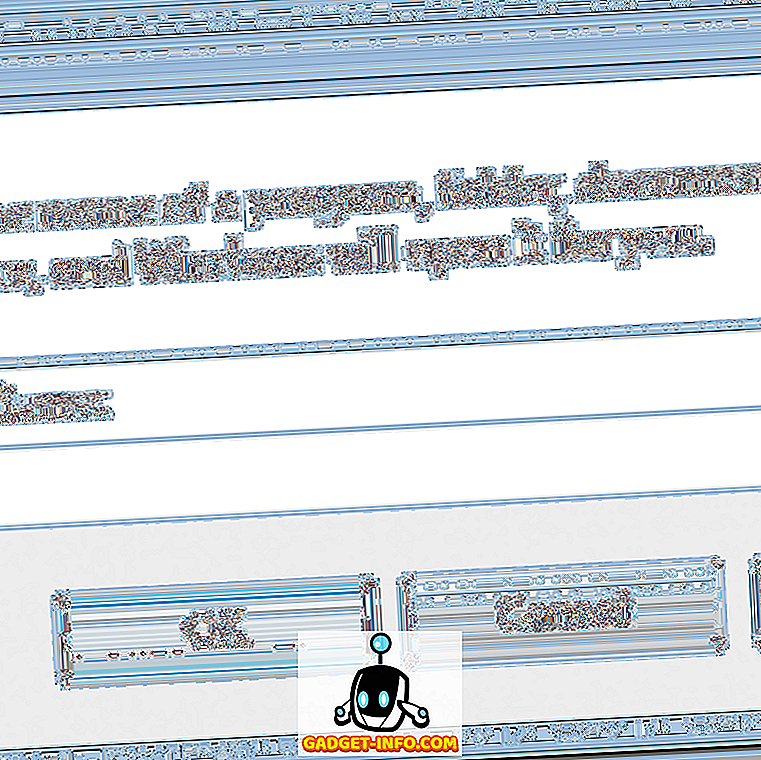
![Mit Gadgets ins Bett gehen [Infografik]](https://gadget-info.com/img/tech/800/getting-bed-with-gadgets-2.jpg)






